水星路由器设置:ADSL拨号上网路由器的设置
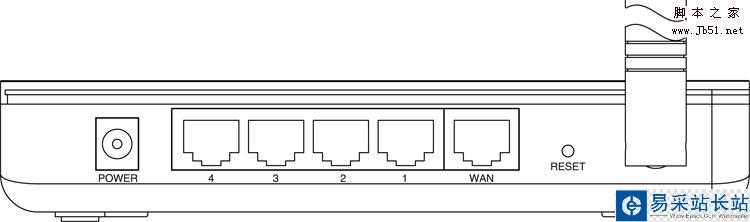
首先是路由器的连线,背面的WAN口是连接ADSL猫的网口、1-4连接局域网的电脑网卡
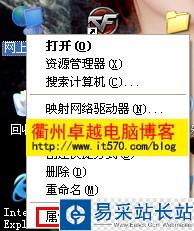
接下来是设置电脑的IP地址:右键点击桌面上的“网上邻居”——点击“属性”
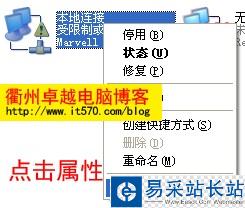
在出现的窗口中右键点击“本地连接”——“属性”
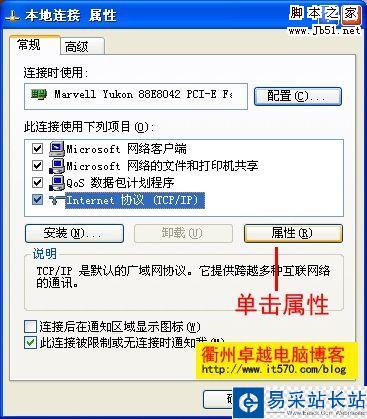
选择“Internet协议(TCP/IP)”——“属性”
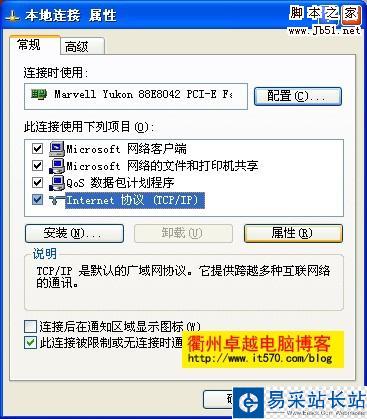
窗口中输入IP地址:192.168.1.X(X在2-254之间都可)、网关填写路由器的IP地址、DNS填当地的网络运营商或填路由器IP也可以。现在的路由器一般都默认开启DHCP服务,选择自动获取也能的到IP地址。
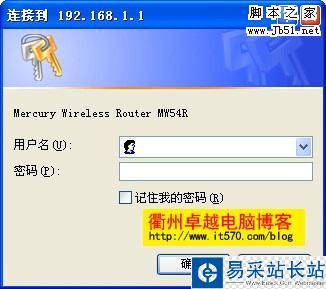
下面开始设置路由器:打开IE浏览器——输入路由器IP地址(192.168.1.1)在出现的登录窗口中输入用户名:admin密码:admin点击确定即可进入水星路由器的管理界面
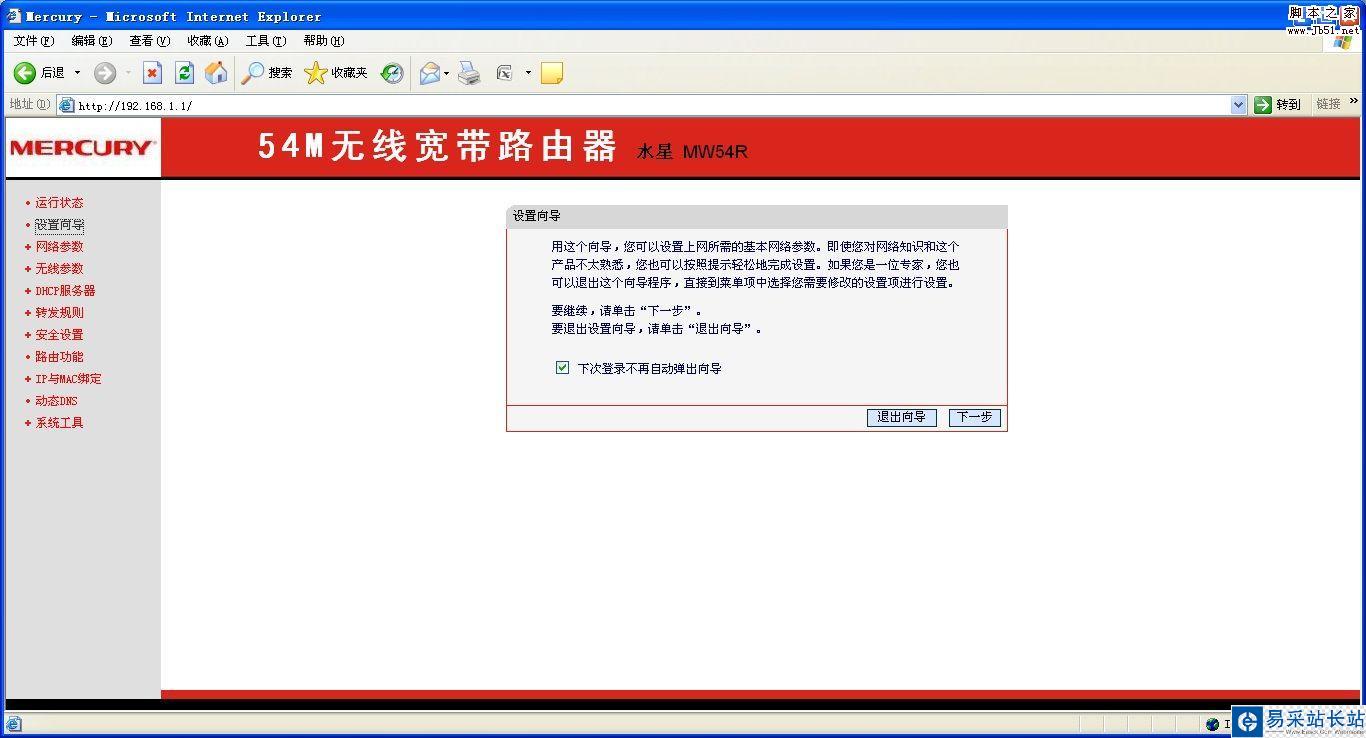
水星路由器管理界面,点击左侧的“设置向导”进行上网设置。
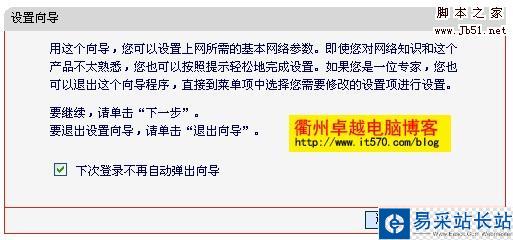
点击设置向导——“下一步”
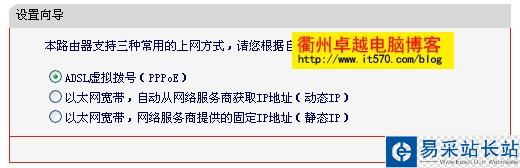
选择上网方式,这里选择“ADSL虚拟拨号”点击“下一步”
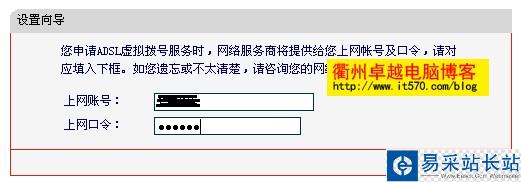
接下来输入网路运营商分配的上网帐号及口令后点击“下一步”
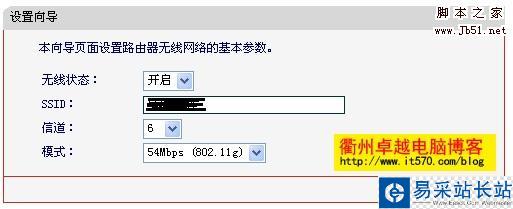
这是选择是否开启路由器的无线功能,点击“下一步”完成水星路由器设置
新闻热点
疑难解答